Как добавить верхний и нижний колонтитулы в таблицу Excel
Если вы хотите добавить верхний и нижний колонтитулы ( footer )в(header ) таблицу Excel(Excel spreadsheet) , эта статья поможет вам в этом. Microsoft Excel позволяет пользователям вставлять верхний и нижний колонтитулы для каждой страницы вручную. Кроме того, вы можете настроить его с помощью текущей даты, времени, а также обычного текста. Давайте посмотрим на соответствующую процедуру.
Microsoft Excel — один из лучших инструментов повышения производительности,(best productivity tools) который вы можете использовать на своем компьютере. Хотите ли вы вести заметки о ежедневном расписании или ежемесячных расходах, все это можно сделать с помощью Microsoft Excel .
Верхний или нижний колонтитул помогают вам понять страницу, поскольку они работают как заголовок. Предположим, вам нужно вставить такие заголовки в вашу электронную таблицу. Для этого этот учебник будет удобен для вас.
Как добавить верхний(Header) и нижний колонтитулы(Footer) в таблицу Excel
Чтобы добавить верхний(Header) и нижний колонтитулы(Footer) в электронную таблицу Excel , выполните следующие действия.
- Откройте Microsoft Excel на своем компьютере.
- Перейдите на вкладку « Вставка ».(Insert)
- Нажмите « Верхний и нижний колонтитулы(Header & Footer) » в разделе « Текст(Text) ».
- Запишите(Write) верхний и нижний колонтитулы по мере необходимости.
Давайте углубимся в эти шаги подробно.
Сначала вам нужно будет открыть электронную таблицу с помощью Microsoft Excel . Если вы хотите вставить верхний и нижний колонтитулы перед созданием электронной таблицы, создайте черную электронную таблицу, открыв файл Excel(Excel) . После этого перейдите на вкладку « Вставка (Insert ) » с вкладки « Главная (Home ) » и найдите раздел « Текст (Text ) ». Здесь вы получите опцию под названием « Верхний и нижний колонтитулы(Header & Footer) » .
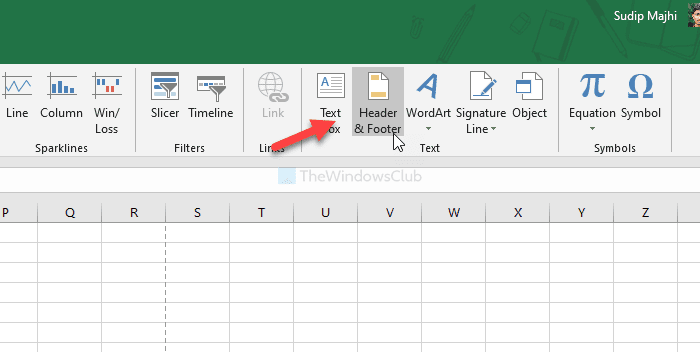
Нажмите(Click) на нее, чтобы вставить верхний и нижний колонтитулы сразу на все страницы. Затем вы можете начать вводить желаемый верхний и нижний колонтитулы на каждой странице вручную.
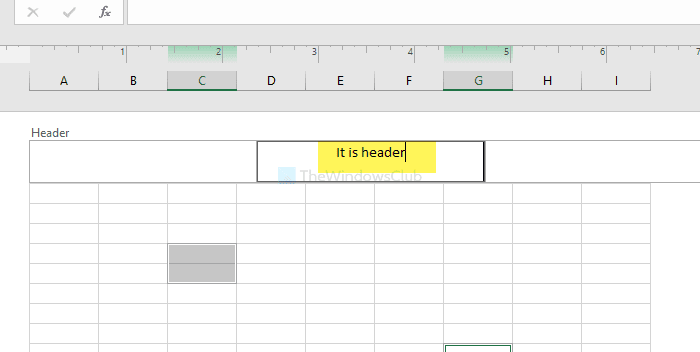
По умолчанию он позволяет вставлять только текстовый верхний и нижний колонтитулы. Однако давайте предположим, что вы хотите вставить номер страницы, количество страниц, текущую дату, текущее время и т. д. Самое важное в этой функции то, что она позволяет вам вставлять разные верхний и нижний колонтитулы на каждой странице.
Для этого щелкните раздел верхнего или нижнего колонтитула на странице и щелкните вкладку « Дизайн (Design ) », как показано вверху.
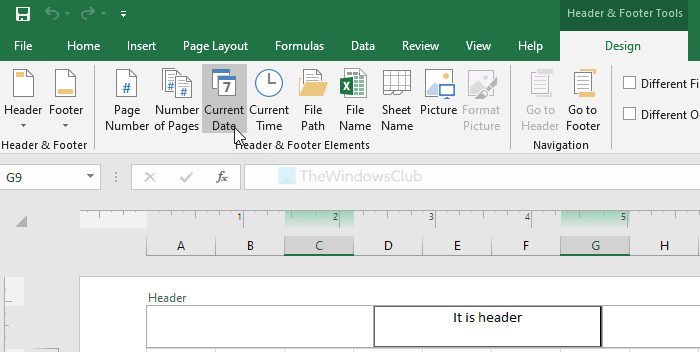
Затем выберите тип верхнего и нижнего колонтитула в разделе «Элементы(Header & Footer Elements) верхнего и нижнего колонтитула ». Для вашего сведения, вы можете вставить их в качестве верхнего или нижнего колонтитула.
- Номер страницы
- Число страниц
- Текущая дата
- Текущее время
- Путь файла
- Имя файла
- Имя листа
- Картина
Если вы вставляете изображение в качестве верхнего или нижнего колонтитула, его можно редактировать, как Microsoft Word . Для этого используйте параметр « Формат изображения (Format Picture ) ».
Это все! Надеюсь, поможет.
Related posts
Как использовать Header, Footer, и Footnote в Google Docs
Включить или отключить Header and Footer при печати в Chrome
Как заблокировать и защищать Header and Footer в Word
Как вставить Header and Footer в Word document
Как использовать Percentile.Exc function в Excel
Microsoft Excel пытается восстановить вашу информацию
Как использовать DGET function в Excel
Microsoft Excel Tutorial, для начинающих
Как вставить Dynamic Chart в Excel spreadsheet
Calculate Standard Deviation and Standard Error Mean в Excel
Как создать Radar Chart в Windows 11/10
Как Freeze and Split Panes в Excel листах
Как использовать Automatic Data Type feature в Excel
Как создавать и использовать Form Controls в Excel
Как остановить или выключить Workbook Sharing в Excel
Как сосчитать номер Yes or No entries в Excel
Как использовать EDATE and EOMONTH Functions в Excel
Как рассчитывать Дублирующие значения в столбце в Excel
Как изменить по умолчанию File Format для сохранения в Word, Excel, PowerPoint
Как изменить цвет Excel worksheet Tab
